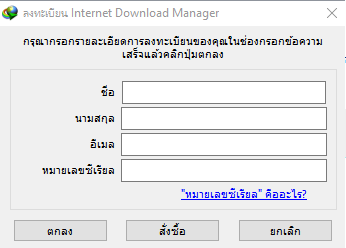ติดตั้ง Windows 7 Windows 8.1 หรือ Windows 10 ผ่าน USB Flash Drive ด้วย Windows USB DVD DOWNLOAD TOOL
วิธีใช้ Windows USB DVD DOWNLOAD TOOL เครื่องมืออรรถประโยชน์ที่ทำให้คุณติดตั้ง Windows 7 หรือ Windows 10 ผ่าน USB ได้อย่างสะดวก ด้วย Windows USB DVD DOWNLOAD TOOL ได้ง่ายขึ้น โดยสามารถเลือกได้ว่าต้องการเขียนไฟล์ ISO ลงบนแผ่น DVD หรือ ต้องการเขียนไฟล์ติดตั้งลง USB ได้เลย เมื่อเรามีโปรแกรมและติดตั้งโปรแกรมแล้วขั้นตอนการทำให้ Windows 7 หรือ Windows 10 สามารถติดตั้งผ่าน USB ได้มีเพียง 4 ขั้นตอนดังนี้
ขั้นตอนแรก เลือกไฟล์ ISO
ขั้นตอนนี้คือการเลือกไฟล์ ISO ที่คุณดาวน์โหลดมาจากอินเตอร์เน็ตหรือที่คุณทำไฟล์ ISO ไว้ กดปุ่ม Browse เพือทำการระบุตำแหน่งของไฟล์ ISO ของคุณ
ขั้นตอนที่ 2 เลือกชนิดของมีเดีย
ขั้นตอนนี้ให้คุณเลือกว่าต้องการที่จะนำไฟล์ Windows ของคุณไปเก็บไว้ยังอุปกรณ์ใด ซึ่งสามารถเลือกได้ว่าจะนำไปไว้ใน USB device หรือ DVD หากต้องการติดตั้งผ่าน USB ให้เลือก USB device หรือหากต้องการติดตั้งผ่าน DVD ให้เลือก DVD
ขั้นตอนที่ 3 เลือกอุปกรณ์ USB หรือใส่ DVD เปล่าเข้าไป
ขั้นตอนนี้เป็นขั้นตอนที่จะให้คุณเลือกสื่อที่ต้องการบันทึกไฟล์เพื่อที่จะนำไฟล์ ISO แตกเข้าไปยังอุปกรณ์นั้นๆ
3.1 หากคุณเลือกอุปกรณ์ USB คุณต้องนำ USB ที่ว่างเปล่าเสียบเข้ากับคอมพิวเตอร์ของคุณ เลือกตำแหน่งไดรฟ์ของ USB และเลือก “Begin copying”
***ขั้นตอนนี้หาก USB ของคุณไม่ว่างหรือมีไฟล์อยู่ใน USB ของคุณมันจะถามว่าต้องการดำเนินการต่อหรือไม่ หากดำเนินการต่อไฟล์ที่อยู่ใน USB จะสูญหายและไม่สามารถกู้กลับมาได้อีก โปรดทำการแน่ใจว่าคุณได้เก็บหรือสำรองไฟล์ของคุณไว้แล้ว
3.2 หากเลือก DVD โปรแกรมจะให้คุณใส่ DVD เปล่าเข้าไปเมื่อใส่เสร็จให้กดปุ่ม “Begin copying”
ขั้นตอนที่ 4 เสร็จสมบูรณ์
เมื่อเรารอการคัดลอกไฟล์จนเสร็จจะมาถึงขั้นตอนที่ 4 คือขั้นตอนที่เสร็จสมบูรณ์ เราสามารถนำ USB หรือ DVD ที่ได้ไปติดตั้งได้เลย